电脑单显卡怎么看
shiwaishuzidu 2025年4月27日 00:20:13 显卡 9
查看电脑单显卡,可通过以下几种方法:在设备管理器中查看显示适配器;使用鲁大师等软件检测;在桌面右键点击“NVIDIA 控制面板”或“AMD Radeon 设置”(如有)查看相关信息。
通过系统自带工具查看
-
设备管理器
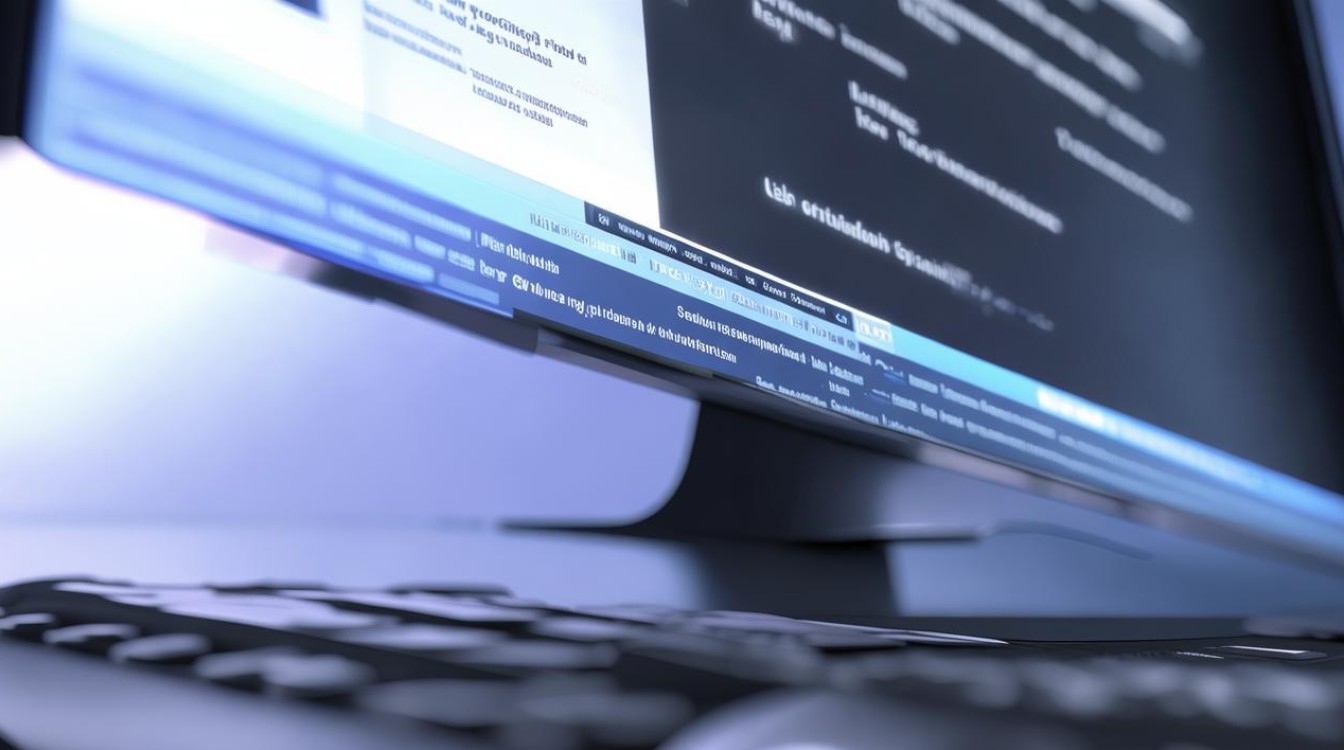
- 操作步骤:在Windows系统中,按下
Win + X键,然后选择“设备管理器”,在设备管理器窗口中,找到“显示适配器”选项并点击展开,如果电脑只有一个显卡,这里就会显示该显卡的基本信息,如显卡名称、制造商等。 - 示例:假设你的电脑是NVIDIA GeForce GTX 1650显卡,在设备管理器的“显示适配器”下,会显示“NVIDIA GeForce GTX 1650”字样。
- 优点:操作简单直接,是Windows系统自带的功能,无需安装额外软件。
- 局限性:提供的信息相对比较简单,可能无法查看显卡的详细规格,如显存带宽、核心频率等。
- 操作步骤:在Windows系统中,按下
-
DirectX诊断工具
- 操作步骤:按下
Win + R键,打开“运行”对话框,输入dxdiag,然后按回车键,在打开的DirectX诊断工具窗口中,切换到“显示”选项卡,这里会显示显卡的详细信息,包括显卡名称、制造商、芯片类型、显存大小等。 - 示例:对于AMD Radeon RX 580显卡,在“显示”选项卡中可以看到显卡的厂商、芯片类型、显存等信息。
- 优点:能提供比设备管理器更详细的显卡信息,特别是对于一些游戏相关的设置和诊断有帮助。
- 局限性:部分老旧显卡可能不支持DirectX诊断工具的全部功能,或者在某些系统环境下可能出现兼容性问题。
- 操作步骤:按下
使用第三方软件查看
-
GPU Z
- 操作步骤:从官方网站下载并安装GPU Z软件,安装完成后,双击打开软件,它会自动检测电脑上的显卡信息,并在界面上显示出详细的参数,如显卡型号、BIOS版本、显存大小、显存类型、核心频率、显存频率等。
- 示例:如果你的电脑是Intel UHD Graphics 620核显,GPU Z可以准确显示其各项参数,包括显存容量为共享系统内存等情况。
- 优点:提供非常全面的显卡信息,对于想要深入了解显卡性能和规格的用户非常有用,而且软件更新及时,能够支持最新的显卡型号。
- 局限性:需要从官方网站下载安装,对于不熟悉电脑操作的用户可能会有一定的难度。
-
鲁大师
- 操作步骤:下载安装鲁大师软件,打开后点击“硬件检测”选项,软件会自动检测电脑硬件信息,其中包括显卡信息,在显卡信息页面,可以看到显卡的型号、品牌、制造工艺、显存类型、显存容量等基本信息,还可以查看显卡的温度、风扇转速等实时状态。
- 示例:当使用鲁大师检测电脑时,对于NVIDIA Quadro P600显卡,会显示其专业图形显卡的相关特性和基本信息。
- 优点:操作简单易懂,适合普通用户使用,除了显卡信息外,还能对电脑的其他硬件进行检测和评估,提供电脑整体性能的分数。
- 局限性:部分硬件信息的检测可能不够准确,尤其是对于一些小众或特殊配置的显卡,而且软件可能会包含一些广告和推广内容。
通过电脑外观及官网信息查看
-
查看电脑外壳标识
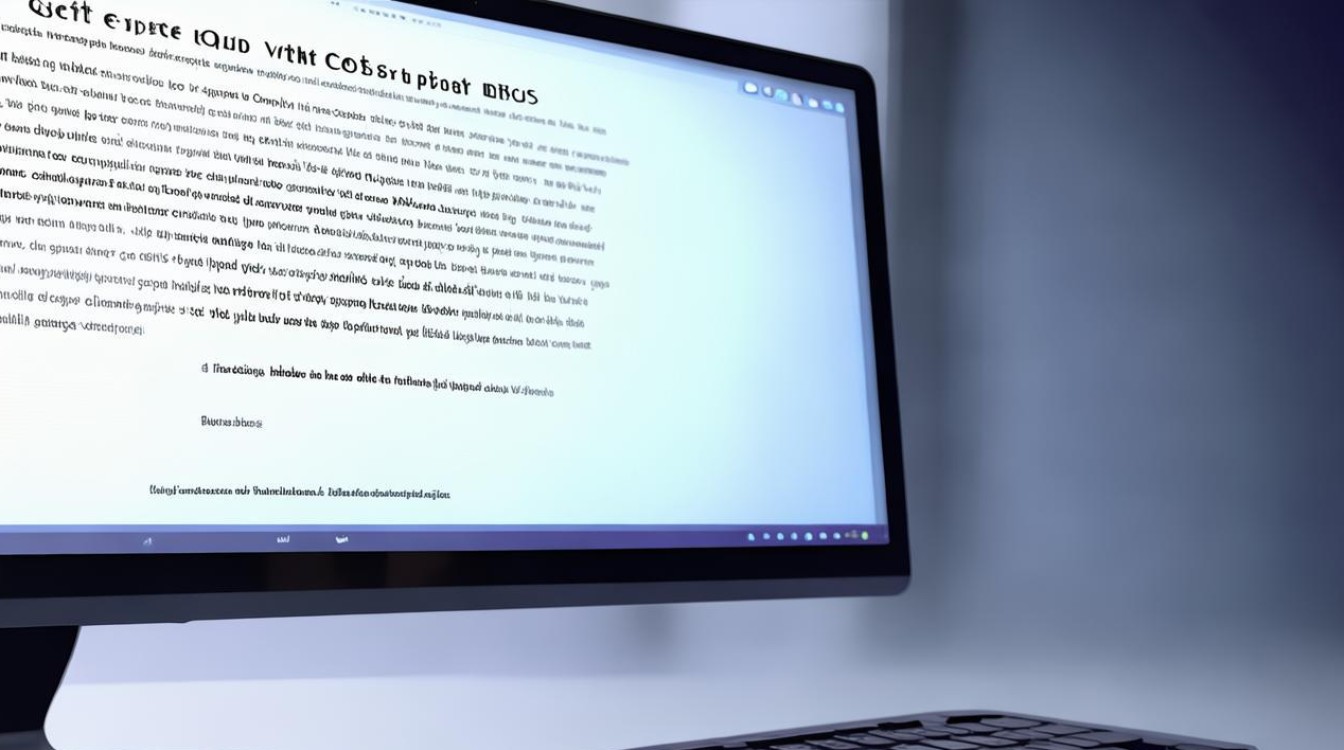
- 操作步骤:对于笔记本电脑,可以检查电脑外壳上是否有显卡的标识,一些游戏本或高性能笔记本会在外壳上标明其配备的独立显卡型号,如“GTX”“RTX”等字样,对于台式电脑,如果是品牌机,可以查看机箱上的标签或说明书,看是否有关于显卡的信息。
- 示例:某些联想拯救者系列游戏本,会在机身上有“Legion”标志以及显卡型号的标识,如“GTX 1660 Ti”。
- 优点:直观快速,不需要开机进入系统或安装软件就能获取一定的显卡信息。
- 局限性:并非所有电脑都会在外壳标明显卡信息,而且只能获取显卡型号等基本信息,无法了解详细规格。
-
查看电脑品牌官网
- 操作步骤:知道自己电脑的型号后,访问电脑制造商的官方网站,在服务或支持栏目中,输入电脑型号查找其详细配置信息,在这里可以找到关于显卡的准确信息,包括显卡型号、显存大小、是否为独立显卡等。
- 示例:如果你有一台戴尔灵越7000系列的笔记本电脑,在戴尔官网输入该系列的具体型号后,就能查到其配备的显卡是AMD Radeon RX Vega 10还是其他型号。
- 优点:信息准确可靠,是获取电脑硬件配置信息的官方渠道。
- 局限性:需要知道自己电脑的准确型号,对于一些组装机或自行升级过硬件的电脑,可能无法在官网找到完全匹配的信息。
FAQs
为什么设备管理器中只显示集成显卡,没有独立显卡?
答:可能是以下原因导致的:一是电脑本身只配备了集成显卡,没有独立显卡;二是独立显卡没有正确安装,包括硬件安装不到位或者驱动程序没有安装好,可以先检查显卡是否插在主板对应的插槽上,并且固定牢固,然后到显卡官网下载对应的驱动程序进行安装,安装完成后重启电脑再看设备管理器中的显示情况。
使用第三方软件查看显卡信息时,软件显示的显卡温度过高怎么办?
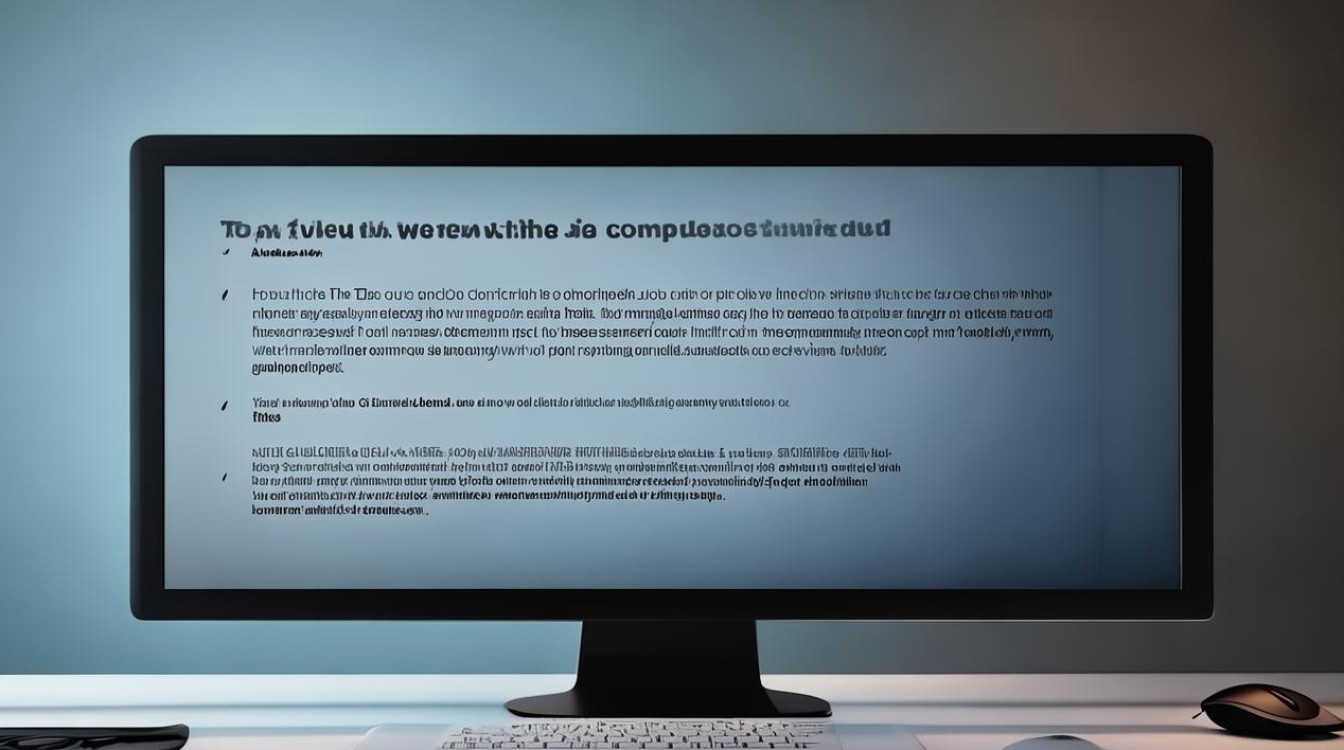
答:首先检查电脑的散热情况,对于笔记本电脑,可以清理散热孔的灰尘,使用散热底座等辅助散热设备;对于台式电脑,检查机箱内风扇是否正常运转,散热器与显卡的接触是否良好,关闭一些不必要的后台程序,降低显卡的负载,看温度是否下降,如果温度仍然过高,可能是显卡本身的散热模块出现问题,需要联系专业人员进行维修或者更换显卡的散热组件。










